Mithilfe interaktiver Sichtbarkeitslinien kann ermittelt werden, ob ein oder mehrere Ziele von einem bestimmten Beobachterpunkt in einer 3D-Ansicht sichtbar sind. Die Berechnung erfolgt für den aktuell in der Ansicht angezeigten Inhalt einschließlich der Bodenoberfläche und symbolisierten Features, wie etwa Gebäude und Bäume.
Sowohl die Beobachter- als auch die Zielpositionen der Sichtbarkeitslinie können interaktiv in der Ansicht verschoben werden. Anhand der Analyseparameter, vertikalen Versätze und Sichtentfernungen lassen sich reale Objekte wie die Höhe und der binokulare Bereich einer Person modellieren. Eine Sichtbarkeitslinienanalyse kann auf einem einzelnen Beobachter mit einem oder mehreren Zielen basieren, die über einen ausgewählten Pfad oder einen vorhandenen Linien-Layer erstellt wurden.
Hinweis:
Jede Sichtbarkeitslinie verbraucht einen Teil Ihres Budgets für die Anzeige von Analysewerkzeugen. Sobald das Budget überschritten wurde, müssen Sie mindestens eine Sichtbarkeitslinie entfernen, bevor Sie eine weitere erstellen können.
Die von diesen Werkzeugen angezeigten Analyseergebnisse sind temporär und werden weder mit dem Projekt gespeichert noch in die Kartenpakete einbezogen. Deren Entfernungseinstellungen und Geometrie können jedoch zur künftigen Verwendung als Line-Feature-Class exportiert werden. Wenn Sie die angezeigten Analyseergebnisse als Daten benötigen, können Sie stattdessen Geoverarbeitungswerkzeuge für die Sichtbarkeit verwenden.
Erstellen einer interaktiven Sichtbarkeitslinie
Das interaktive Werkzeug Sichtbarkeitslinie  befindet sich in der Galerie Explorative 3D-Analyse in der Gruppe Workflows auf der Registerkarte Analyse. Wenn Sie Vorlagen mit benutzerdefinierten Konfigurationen speichern, werden sie der Galerie hinzugefügt.
befindet sich in der Galerie Explorative 3D-Analyse in der Gruppe Workflows auf der Registerkarte Analyse. Wenn Sie Vorlagen mit benutzerdefinierten Konfigurationen speichern, werden sie der Galerie hinzugefügt.
Parameter für die Erstellung interaktiver Sichtbarkeitslinien
In der folgenden Tabelle werden die Erstellungsparameter für interaktive Sichtbarkeitslinien beschrieben:
| Option | Beschreibung |
|---|---|
Vertikaler Versatz des Beobachters | Der vertikale Versatzabstand, der beim Erstellen des Beobachterpunktes für eine neue Sichtbarkeitslinie verwendet werden soll. Der Wert 6 feet platziert die Beobachter beispielsweise 6 Fuß über der Position, auf die in der Ansicht geklickt wurde. |
Minimale Entfernung des Beobachters | Die minimale Entfernung vom Beobachter, die analysiert werden soll. Hindernisse, deren Entfernung geringer ist als die minimale Entfernung, sind nicht Teil der Analyse. |
Maximale Entfernung des Beobachters | Die maximale Entfernung vom Beobachter, die analysiert werden soll. Hindernisse, deren Entfernung über die maximale Entfernung hinausgeht, sind nicht an der Analyse beteiligt. |
Vertikaler Versatz des Ziels | Der vertikale Versatzabstand, der auf die Position angewendet wird, auf die beim Erstellen eines Zielpunktes geklickt wird. |
Erstellungsmethoden
Es gibt vier Methoden zum Erstellen einer interaktiven Sichtbarkeitslinie:
| Methode | Beschreibung |
|---|---|
Klicken Sie in die Ansicht, um die Beobachterposition zu platzieren. Klicken Sie erneut, um ein oder mehrere Ziele zu platzieren. Dies ist das Standardverfahren. | |
Positionieren Sie die Ansicht, um die Kamera als Beobachter festzulegen. Klicken Sie in die Ansicht, um ein oder mehrere Ziele zu platzieren. | |
Verwenden Sie eine ausgewählte Linie, um eine Sichtbarkeitslinie basierend auf einer Anzahl von Zielen oder einer Segmentlänge zu erstellen. Mehrere Linien werden, wenn möglich, als einzelne Route verarbeitet. | |
Erstellen Sie automatisch Sichtbarkeitslinien basierend auf einem Linien-Layer, wobei Feature-Attribute Parameter wie minimale und maximale Entfernung mit Werten füllen. Zuvor exportierte Analyse-Objekte können mit dieser Methode erneut aufgerufen werden. |
Aktualisieren eines interaktiven Sichtbarkeitslinienobjekts
Um den Analysebereich für eine vorhandene Sichtbarkeitslinie zu aktualisieren, wählen Sie den Beobachter mit dem Werkzeug Sichtbarkeitslinie  aus, und verwenden Sie die interaktiven Ziehpunkte, um die Position anzupassen. Sie können die Objekte in den X- und Y-Ebenen neu positionieren oder mit dem grünen Pfeil in die Z-Ebene verschieben. Die aktualisierten Werte werden dynamisch angezeigt.
aus, und verwenden Sie die interaktiven Ziehpunkte, um die Position anzupassen. Sie können die Objekte in den X- und Y-Ebenen neu positionieren oder mit dem grünen Pfeil in die Z-Ebene verschieben. Die aktualisierten Werte werden dynamisch angezeigt.
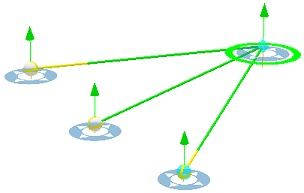
Wenn Sie Werte lieber manuell eingeben, können Sie auf der Registerkarte Eigenschaften im Bereich Explorative Analyse bestimmte Eigenschaften für eine ausgewählte Sichtbarkeitslinie aktualisieren. In dem Bereich suchen Sie die einzelnen Sichtbarkeitslinienobjekte in der Szene, um iterative Aktualisierungen durchzuführen. Klicken Sie auf Alle, um alle interaktiven Sichtbarkeitslinienobjekte gleichzeitig zu ändern.
Löschen eines interaktiven Sichtbarkeitslinienobjekts
Wählen Sie ein Sichtbarkeitslinienobjekt mit dem Werkzeug Sichtbarkeitslinie  aus, und klicken Sie auf der Registerkarte Eigenschaften auf Löschen
aus, und klicken Sie auf der Registerkarte Eigenschaften auf Löschen  , um es zu entfernen. Sie können auch die ENTF-Taste drücken oder mit der rechten Maustaste auf ein Objekt klicken und Löschen
, um es zu entfernen. Sie können auch die ENTF-Taste drücken oder mit der rechten Maustaste auf ein Objekt klicken und Löschen  auswählen. Löschen Sie alle Sichtbarkeitslinien gleichzeitig, indem Sie auf der Registerkarte Analyse in der Gruppe Workflows in der Galerie Explorative 3D-Analyse auf die Schaltfläche Alle löschen
auswählen. Löschen Sie alle Sichtbarkeitslinien gleichzeitig, indem Sie auf der Registerkarte Analyse in der Gruppe Workflows in der Galerie Explorative 3D-Analyse auf die Schaltfläche Alle löschen  klicken.
klicken.



